Freemake Video Converter Gold给视频添加视觉效果的方法教程
 Ari 发布于2020-07-18 阅读(0)
Ari 发布于2020-07-18 阅读(0)
扫一扫,手机访问
Freemake Video Converter Gold怎样给视频添加视觉效果?Freemake Video Converter Gold是一款多功能的视频转换工具,主要就是帮助用户将电脑上的视频转换成各种自己需要的格式,在转换的过程中可以对图片进行一些效果处理,就比如添加视觉效果这个功能,在软件中有多个视觉效果可以进行选择,添加视觉效果之后视频看起来也比较吸引人,那么今天小编就来跟大家分享一下使用Freemake Video Converter Gold这款软件给视频添加视觉效果的操作方法吧,感兴趣的朋友不妨一起来看看小编分享的这篇方法教程,希望能帮到大家。
Freemake Video Converter Gold给视频添加视觉效果的方法教程
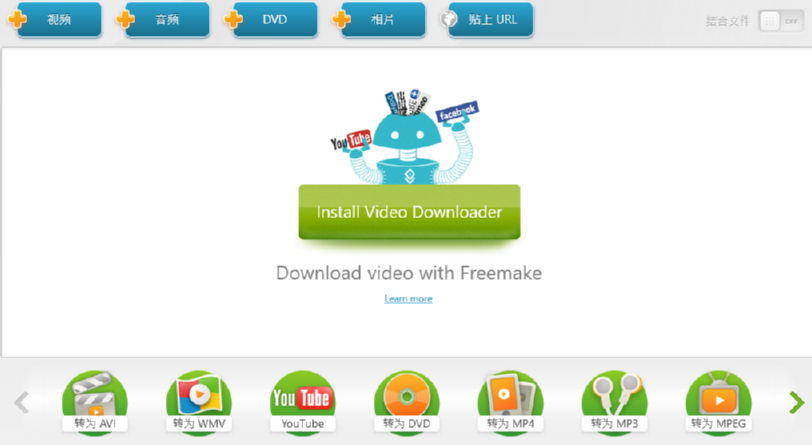
1.首先第一步我们打开软件之后在软件界面的左上角找到添加视频按钮并点击。
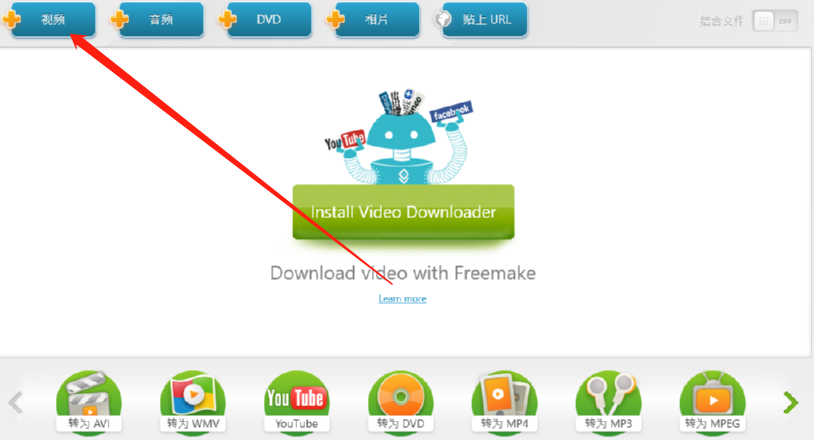
2.点击添加视频按钮之后下一步会出现一个选择视频文件的界面,我们根据自己的具体情况选择之后点击打开。
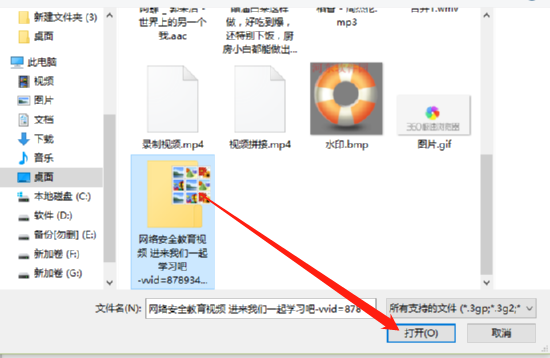
3.将想要处理的视频选择添加进来之后,下一步我们点击视频右边的图标,如下图中所示。
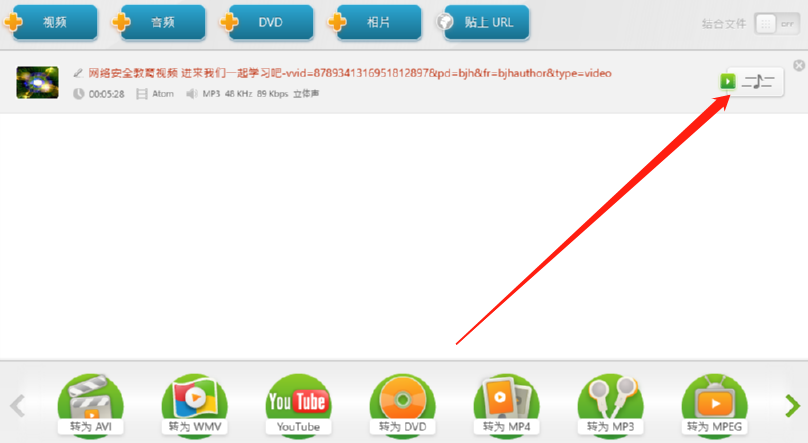
4.点击这个图标之后就会出现视觉效果的选择设置界面了,点击下图中框出的这个按钮可以打开选择视觉效果样式的界面。
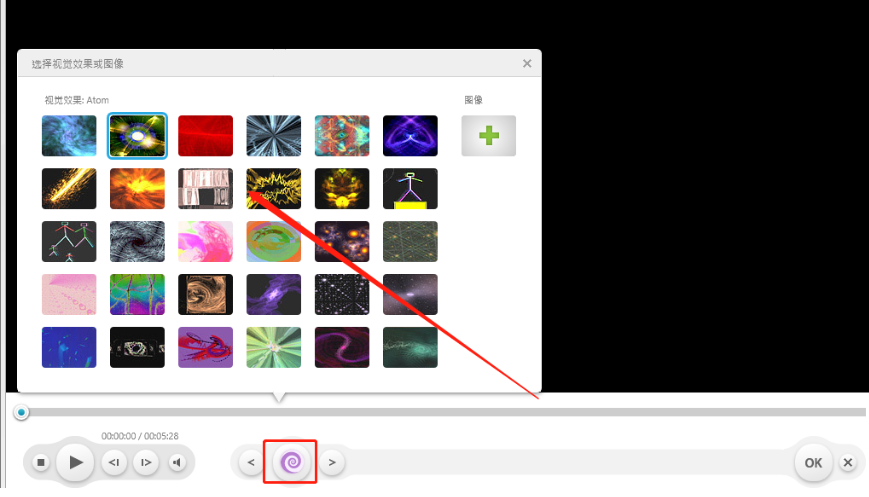
5.选择自己想要添加的视觉效果之后,我们在界面中点击播放按钮可以预览视觉效果,确定使用之后点击右边的OK按钮。
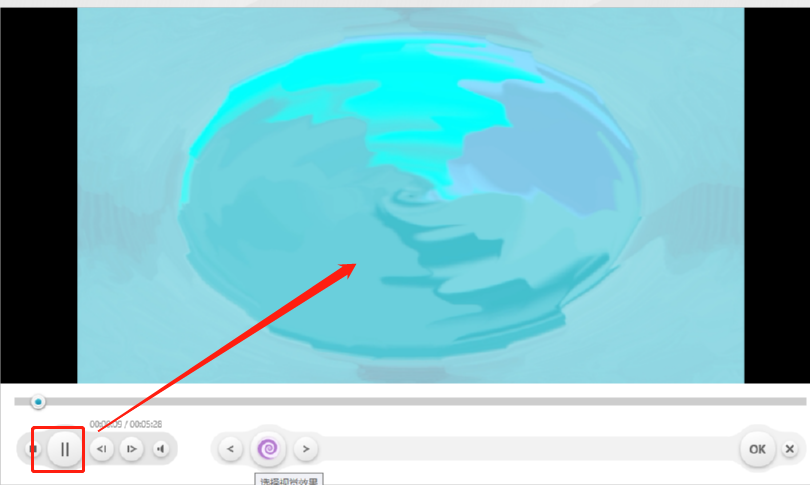
6.点击OK按钮之后回到软件的主界面中,然后我们点击界面下方转为MP4这个功能图标,如下图中所示。
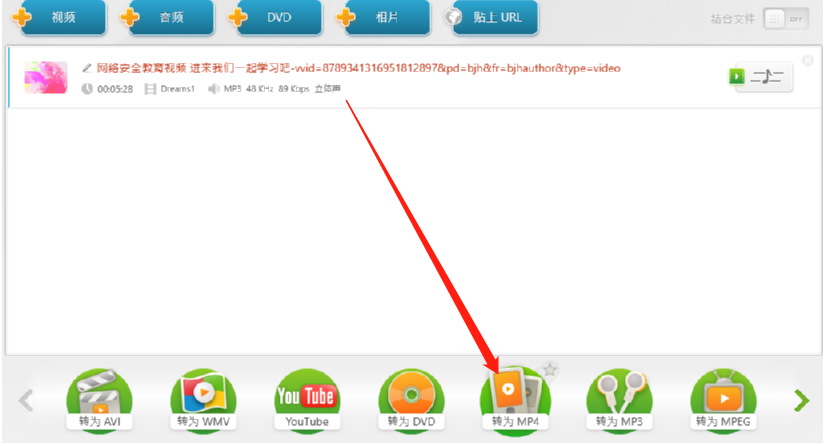
7.最后在转为MP4这个功能的参数设置界面,我们点击转换按钮就可以将添加了视觉效果的视频转换保存下来了。
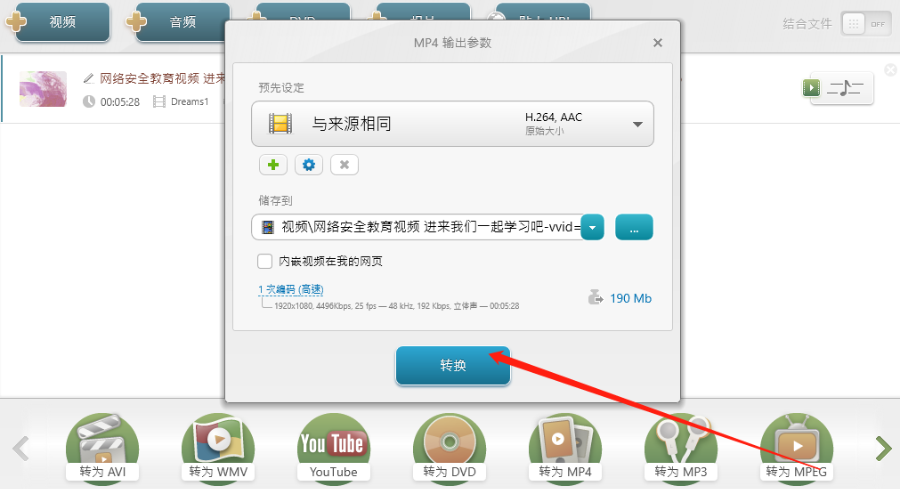
以上就是小编今天跟大家分享的使用Freemake Video Converter Gold这款软件给视频文件添加视觉效果的操作方法,有需要的朋友赶紧试一试小编分享的方法吧,希望这篇方法教程能够帮到大家。
产品推荐
-

售后无忧
立即购买>- DAEMON Tools Lite 10【序列号终身授权 + 中文版 + Win】
-
¥150.00
office旗舰店
-

售后无忧
立即购买>- DAEMON Tools Ultra 5【序列号终身授权 + 中文版 + Win】
-
¥198.00
office旗舰店
-

售后无忧
立即购买>- DAEMON Tools Pro 8【序列号终身授权 + 中文版 + Win】
-
¥189.00
office旗舰店
-

售后无忧
立即购买>- CorelDRAW X8 简体中文【标准版 + Win】
-
¥1788.00
office旗舰店
-
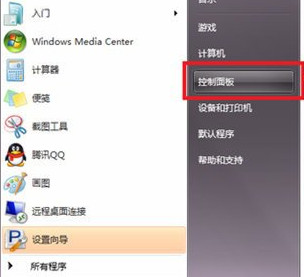 正版软件
正版软件
- 如何禁用Win7系统自动更新功能?Win7关闭自动更新的操作步骤
- 很多小伙伴都喜欢使用win7系统,高兼容性能够运行更多的程序,我们的系统更新要是没有关闭,就会自动升级为新版本的操作系统,因此有些小伙伴想要了解如何关闭系统自动更新,针对大伙提出的问题,本期的win7教程就为各位带来详细的设置方法,感兴趣的用户欢迎来本站查看完整的操作步骤吧。win7关闭自动更新设置方法1、点击开始菜单,选择控制面板。2、点击“系统和安全”。3、点击选择“WindowsUpdate”。4、点击“更改设置”。5、在重要更
- 15分钟前 win7 0
-
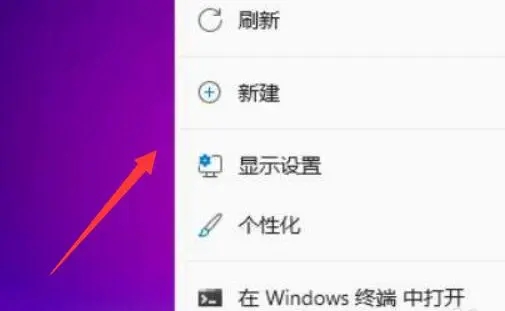 正版软件
正版软件
- 如何调整 Windows 11 桌面图标大小?Win11 桌面图标尺寸调整指南
- 不少的用户们在升级完win11系统后发现自己的桌面图标太大或者是太小了,那么这要怎么调整?用户们可以直接的点击右键菜单下的查看,然后选择大图标或者是小图标就可以了。下面就让本站来为用户们来仔细的介绍一下win11桌面图标大小调整方法吧。win11桌面图标大小调整方法1、首先右键桌面空白处可以打开右键菜单。2、接着将鼠标移动到“查看”位置。3、然后点击其中的“大图标”可以改为大图标。4、点击“小图标”可以将桌面图标改为小图标。
- 25分钟前 win11 0
-
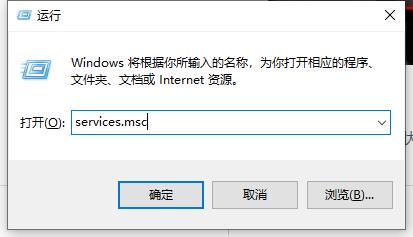 正版软件
正版软件
- 解决Windows 11状态栏错位问题的方法
- 我们在使用win11系统的时候会遇到任务看错位的情况,那么这是怎么回事?用户们可以直接的找到服务列表下的Windows推送通知系统服务来进行操作就可以了。下面就让本站来为用户们来仔细的介绍一下windows11状态栏错位问题解析吧。windows11状态栏错位问题解析1、按【win+r】打开运行页面,输入【services】,单击“OK”。2、在服务列表中,双击【Windows推送通知系统服务】选项。3、进入页面后,修改启动类型为【禁用】的状态,并点击【停止】,修改完成后,单击&l
- 40分钟前 win11 0
-
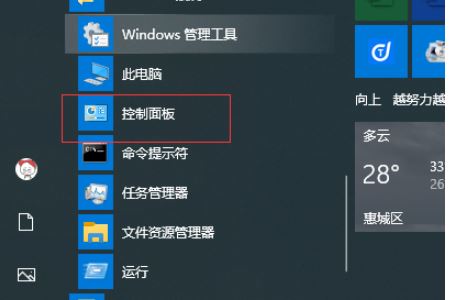 正版软件
正版软件
- Windows 10部分文字显示乱码问题的解决方法
- 近期有些使用win10系统的用户出现了部分文字乱码的情况,通过其他的方式修复都没有恢复,偶尔还是会出现乱码的问题,我们可以通过控制面板中的功能选项来解决此问题,接下来就让我们一起来看看详细的操作步骤,希望今日的win10教程可以帮助更多人解决问题。win10出现部分文字乱码解决方法1、首先打开左下角“菜单”在列表中找到并点击“控制面板”。2、进入页面后,再点击“时钟与区域”按钮。3、在接下来的页面中,我们选择“区域&rdq
- 1小时前 03:34 win10 0
-
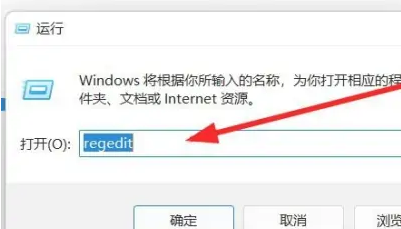 正版软件
正版软件
- Win11文件夹双击卡死如何解决?
- 不少的win11用户们在使用电脑双击文件夹的时候发现文件夹打不开,双击后一直在转圈圈,那么这是怎么回事?用户们可以直接的打开注册表编辑器下的ShellExtensions点击新建选项来进行操作就可以了。下面就让本站来为用户们来仔细的介绍一下win11双击文件夹转圈圈卡死问题解析吧。win11双击文件夹转圈圈卡死问题解析1、win+r打开运行窗口,在窗口栏中点击输入regedit命令。2、在打开的窗口中依次点击计算机\HKEY_LOCAL_MACHINE\SOFTWARE\Microsoft\Windows
- 1小时前 03:09 win11 0
最新发布
-
 1
1
- KeyShot支持的文件格式一览
- 1796天前
-
 2
2
- 优动漫PAINT试用版和完整版区别介绍
- 1836天前
-
 3
3
- CDR高版本转换为低版本
- 1981天前
-
 4
4
- 优动漫导入ps图层的方法教程
- 1836天前
-
 5
5
- ZBrush雕刻衣服以及调整方法教程
- 1832天前
-
 6
6
- 修改Xshell默认存储路径的方法教程
- 1848天前
-
 7
7
- Overture设置一个音轨两个声部的操作教程
- 1826天前
-
 8
8
- CorelDRAW添加移动和关闭调色板操作方法
- 1875天前
-
 9
9
- PhotoZoom Pro功能和系统要求简介
- 2002天前
相关推荐
热门关注
-

- Xshell 6 简体中文
- ¥899.00-¥1149.00
-

- DaVinci Resolve Studio 16 简体中文
- ¥2550.00-¥2550.00
-

- Camtasia 2019 简体中文
- ¥689.00-¥689.00
-

- Luminar 3 简体中文
- ¥288.00-¥288.00
-

- Apowersoft 录屏王 简体中文
- ¥129.00-¥339.00